วิธีย้ายเกม Steam ไปยังไดรฟ์หรือโฟลเดอร์อื่นใน Windows 11/10
เป็นความคิดที่ดีเสมอที่จะติดตั้งเกม Steam(Steam games)ลงในไดรฟ์ที่มีเนื้อที่มากกว่าไดรฟ์ C เริ่มต้น แต่ถ้าคุณไม่ทราบ คุณควรทำตอนนี้เลย ไดรฟ์ C น่าจะเป็นที่ที่มีข้อมูลสำคัญน้อยที่สุด ยิ่งกว่านั้นเกมมักใช้พื้นที่มาก
ย้ายเกม Steam ไปยังไดรฟ์อื่น
ตอนนี้ Steam(Steam)อนุญาตให้คุณย้ายเกมแต่ละเกมไปยังไลบรารีหรือไดรฟ์ใหม่ แต่ถ้าคุณต้องการย้ายเกมหลายเกมจากที่หนึ่งไปยังอีกที่หนึ่ง คุณสามารถใช้เครื่องมือSLM หรือ ฟังก์ชันBackup/Restoreให้เราดูวิธีการย้ายเกมSteam ไปยังไดรฟ์อื่นโดยไม่ต้องดาวน์โหลดซ้ำ(Steam)
- การใช้ฟังก์ชันในตัว
- Steam Library Manager
- สำรองและกู้คืน
ตรวจสอบ ให้(Make)แน่ใจว่าคุณมีพื้นที่เพียงพอบนฮาร์ดดิสก์หรือSSDของคุณ
1] ย้ายเกม Steam(Move Steam Games)โดยใช้ฟังก์ชัน inbuilt
เกม Steam ถูกจัดเก็บไว้ภายใต้ C C:\Program Files\Steam\steamapps\common\ทุกอย่างถูกจัดเก็บไว้ในโฟลเดอร์เดียว ซึ่งทำให้ทุกอย่างง่ายขึ้นเล็กน้อย ที่กล่าวว่าSteamยังช่วยให้คุณมีโฟลเดอร์ดาวน์โหลดหลายโฟลเดอร์ ซึ่งหมายความว่าคุณสามารถจัดเก็บเกมได้ทุกที่ที่คุณต้องการ
- เปิดSteamไปที่Settings > Downloads > Steam Library Foldersแล้วคลิก “Add Library Folder”
- นำทาง(Navigate)ไปยังไดรฟ์อื่น และสร้างโฟลเดอร์ใหม่ ตั้ง ชื่อเป็นSteamGamesหรืออะไรก็ได้ที่คุณรู้สึก
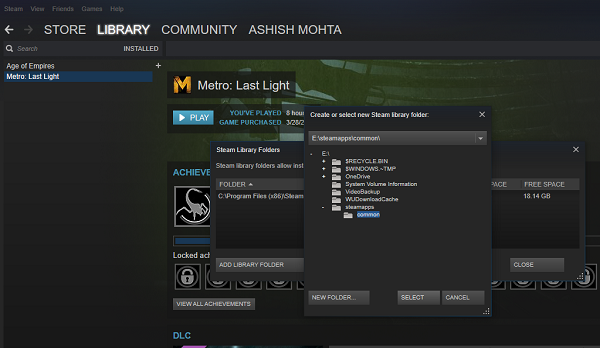
- เปิด ไลบรารี เกม(Games) ของคุณ และคลิกขวาที่เกมที่คุณต้องการย้าย จากนั้นเลือกคุณสมบัติ(Properties)
- สลับไปที่แท็บไฟล์ในเครื่อง
- มองหาปุ่มที่ระบุว่าย้ายโฟลเดอร์ติดตั้ง(Move Install Folder.)
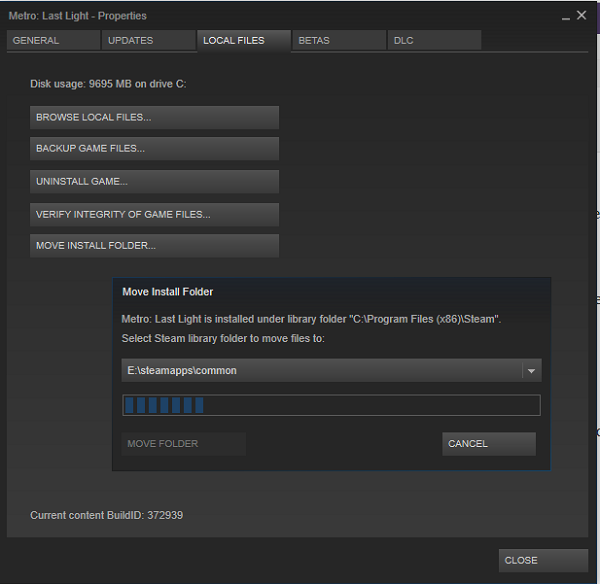
ที่นี่ คุณจะได้รับข้อมูลที่แม่นยำเกี่ยวกับตำแหน่งปัจจุบันของโฟลเดอร์ ซึ่งมีตัวเลือกให้เลือกปลายทางใหม่ที่คุณได้รวมไว้ในขั้นตอนที่ 2 คลิก(Click)ที่ย้ายโฟลเดอร์(Move Folder)และจะเป็นการเริ่มต้นกระบวนการ เวลาเสร็จสิ้นจะขึ้นอยู่กับขนาดของเกม
Steam สร้างโครงสร้างโฟลเดอร์ที่คล้ายกัน เช่นSteam\steamapps\commonในไดรฟ์ใหม่หรือในโฟลเดอร์ใดๆ ที่คุณได้ตั้งค่าปลายทางของคุณ
เคล็ดลับ(TIP) : Steam Moverเป็นซอฟต์แวร์ฟรีแวร์ที่ให้คุณย้ายเกม(Games)Steam ได้ รับ ที่นี่(Get it here) . Steam Moverไม่ได้จำกัดเฉพาะเกมSteam นอกจากนี้ยังสามารถสร้างลิงก์สัญลักษณ์ไปยังโฟลเดอร์ใดก็ได้ที่คุณต้องการ
2] ใช้ Steam Library Manager(Use Steam Library Manager)เพื่อย้ายเกม(Move Games)ในBatch
Steam Library Managerเป็นเครื่องมือที่สร้างขึ้นเพื่อช่วยคุณในการจัดการไลบรารีSteam SLMช่วยให้คุณคัดลอก ย้าย หรือสำรองข้อมูลเกมของคุณระหว่าง ไลบรารี SteamและSLM (สำรอง) ได้อย่างง่ายดาย มันมีอินเทอร์เฟซที่เรียบง่ายซึ่งแสดงรายการไลบรารีทั้งหมดบนพีซีของคุณและเกมที่มีในแต่ละไลบรารีเหล่านี้
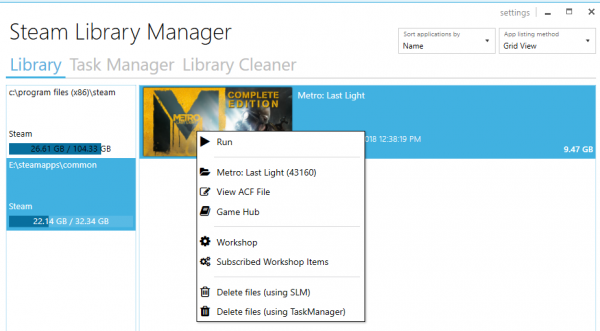
- คุณสามารถลากและวางเกมจากคลัง(Library) หนึ่ง ไปยังอีกคลังหนึ่งได้
- แสดงพื้นที่เก็บข้อมูลฟรีสำหรับไดรฟ์แต่ละตัวที่คุณสร้างLibrary
- มันสามารถย้ายจำนวนมากโดยใช้ ส่วนตัว จัดการ(Task Manager)งาน
- รายงานความคืบหน้าแบบเรียลไทม์เกี่ยวกับการเคลื่อนไหว
- ผสานรวมกับเมนูSteam(Steam Menu)เช่นGame Hub
- เปิดเกมใน Steam จาก SLM
ขณะที่เกมถูกย้าย คุณจะเห็นบันทึกกำลังสร้าง มันจะให้ความเข้าใจที่ชัดเจนในกรณีที่เกิดปัญหา หลังจากทุกการเคลื่อนไหว คุณอาจต้องการล้างบันทึกทั้งหมดและทำงานให้เสร็จสิ้น คุณจะต้องรีสตาร์ทแอป Steam(Steam App)เพื่อให้สอดคล้องกับการเปลี่ยนแปลง
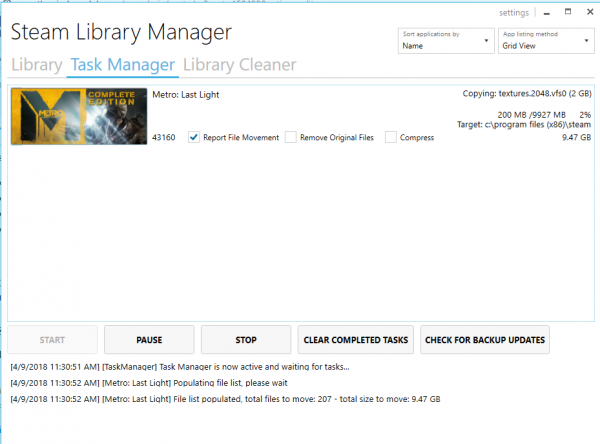
เหตุผลเดียวที่ฉันเลือกเครื่องมือนี้คือเครื่องมือนี้เพิ่งอัปเดตเมื่อเร็วๆ นี้ เครื่องมืออื่นๆ ส่วนใหญ่ไม่มีการอัปเดตมาเกือบปีแล้ว
3] Use Backup/Restoreเพื่อย้ายหลาย(Move Multiple) เกม(Games) เป็นชุด ไปยังไดรฟ์หรือพาร์ติชั่ นต่างๆ
ในกรณีที่คุณไม่ต้องการใช้เครื่องมือของบุคคลที่สาม ให้ทำตามนี้ หากคุณมีเกมจำนวนมากติดตั้งอยู่และต้องการย้ายเกมทั้งหมดเข้าด้วยกัน ไม่มีทางตรงในSteam ตัวเลือกเดียวที่ฉันคิดได้คือการใช้ฟังก์ชันBackup & Restore แม้ว่าจะไม่ตรงไปตรงมานัก แต่นี่เป็นช็อตที่ดีที่สุด
- คิดออกว่าคุณต้องการย้ายเกมทั้งหมดของคุณไปที่ใด ตรวจสอบ ให้(Make)แน่ใจว่าคุณมีพื้นที่เพียงพอ เพราะหากคุณจะย้ายเกมจำนวนมาก คุณต้องแน่ใจ 100% ว่าคุณจะไม่หมดขั้นตอน
- เนื่องจากเราจะสำรองข้อมูลก่อนแล้วจึงกู้คืน เราจึงต้องการพื้นที่ในการสำรองข้อมูลเท่ากัน คณิตศาสตร์ก็เช่นกัน
- เพิ่ม(Add)ปลายทางนั้นเป็นไลบรารีเพิ่มเติมโดยไปที่Settings > Downloads > Steam Library Foldersและคลิกที่ตัวเลือกเพิ่มโฟลเดอร์ไลบรารี(Add Library Folder)
- ปิด Steam
- ขั้นตอนต่อไปคือการย้ายไลบรารีทั้งหมดของคุณโดยคัดลอกไดเร็กทอรี ' ~/.steam/steam/ steamapps /common ' ไปยังโฟลเดอร์ไลบรารี (Library Folder)ตำแหน่งเริ่มต้นคือ ' C:\Program Files (x86)\Steam\steamapps\common '
- เปิดSteamและเลือก(Select)เกมในรายการของคุณ แล้วลบหรือถอนการติดตั้ง
- เมื่อคุณติดตั้งเกมอีกครั้ง มันจะตรวจสอบในไลบรารี(Library) ใหม่ นั้น และเนื่องจากมีเกมอยู่ที่นั่น มันจะไม่ติดตั้งใหม่ แต่จะดาวน์โหลดไฟล์ที่จำเป็นเท่านั้น
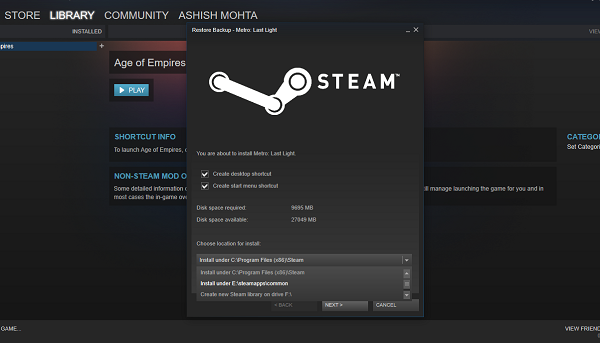
กระบวนการทั้งหมดใช้เวลานาน ดังนั้น คุณจะต้องอดทนเพียงพอ และขึ้นอยู่กับความเร็วของฮาร์ดไดรฟ์, RAMและโปรเซสเซอร์ของคุณ กระบวนการนี้จะแตกต่างกันไปสำหรับทุกคน หวังว่า(Hopefully) Steam จะ(Steam)เสนอสิ่งนี้เป็นตัวเลือกในตัวที่จะเร็วกว่ามากเมื่อเทียบกับการสำรองและกู้คืน
Steam มีการพัฒนาอย่างมากในช่วงหลายปีที่ผ่านมา ฉันจำได้ว่าบางครั้งไม่มีวิธีย้ายเกมแต่ละเกมกลับมา แต่ตอนนี้มันง่ายแล้ว แจ้งให้เราทราบเกี่ยวกับประสบการณ์ของคุณ
ฉันจะย้ายเกมจากHDDไปยังSSDได้อย่างไร
ขั้นแรก สร้างไลบรารีบนSSDโดยใช้Steam เมื่อ(Once)เสร็จแล้ว คุณสามารถลากและวางเกมจากตำแหน่งห้องสมุดหนึ่งไปยังอีกที่หนึ่งได้ จะทำให้แน่ใจว่าเกมถูกย้ายไปยังSSDจากHDDและคุณจะได้รับประสิทธิภาพที่มั่นคง
จะดีกว่าไหมที่จะติดตั้งเกมบนฮาร์ดไดรฟ์แยกต่างหาก?
ไม่ แต่ถ้าคุณมีเนื้อที่ว่างในไดรฟ์หลักน้อยกว่าWindows ของคุณจะ มีพื้นที่ว่างมากขึ้นเมื่อคุณย้ายเกม อย่างไรก็ตาม หากคุณมีSSD ขนาด 1 TB และคุณใช้เพียง 250 สำหรับWindowsเกมก็จะยังคงอยู่และมีพื้นที่เก็บข้อมูลเพียงพอ
คุณสามารถเรียกใช้เกมจากSSD ภายนอก ได้หรือไม่?
ได้ คุณสามารถรันเกมบนSSD ภายนอก และได้ประสิทธิภาพเกือบเท่าๆ กัน อย่างไรก็ตาม หากคุณมี ไดรฟ์ NVMe บนพีซีและวางแผนที่จะย้ายไปยัง (NVMe)SSDภายนอกจะเป็นความคิดที่ไม่ดี โปรดจำไว้ว่าไดรเวอร์ที่เชื่อมต่อ เช่นNVMeและไดรเวอร์ภายในนั้นใกล้กับCPUและGPUมากกว่าไดรฟ์ภายนอก ดังนั้นจึงเร็วกว่า ดังนั้น ถ้าคุณไม่มีตัวเลือก อย่าย้ายไปยังSSDภายนอก
อ่านที่เกี่ยวข้อง:(Related reads:)
- ย้ายโปรแกรมที่ติดตั้ง(Relocate installed programs)โดยใช้ Application Mover
- วิธีย้ายโปรแกรมที่ติดตั้ง(How to move installed programs)โดยใช้ FolderMove
- วิธีย้ายแอพ Windows 10 ไปยังไดรฟ์อื่น
Related posts
วิธีการพิน Steam เกมส์ Taskbar or Desktop ใน Windows 10
วิธีการติดตั้ง Steam Skins บน Windows 11/10
วิธีการแก้ไข Disk Write Error บน Steam ใน Windows 11/10
วิธีการเพิ่ม Windows 10 Store Game แอพสู่ Steam
ล้าง Folder Cleaner: Delete Empty Folders and Files ใน Windows 10
เกมหยุดทำงานใน Windows 10 หลังจากอัปเกรดเป็นเวอร์ชั่นล่าสุด
Best air Air Warfare สำหรับ Windows 10 บน Microsoft Store
วิธีการลบ User Folders จากพีซีนี้ใน Windows 10
Best Free download Full version PC เกมสำหรับ Windows 11/10
ที่ตั้งของ Startup folder ใน Windows 10
วิธีการทำ File or Folder Hidden หรือ Read เฉพาะใน Windows 10
วิธีการเปลี่ยน File and Folder permissions ใน Windows 11/10
ซอฟต์แวร์ฟรีเพื่อเปลี่ยนสี Folder icon ใน Windows 10
File Explorer ไม่แสดงไฟล์แม้ว่าจะมีอยู่ใน Windows 11/10
วิธีการเป็นเจ้าของ Files & Folders ใน Windows 10
วิธีการเล่น Xbox Game ใด ๆ บนเครื่องคอมพิวเตอร์ Windows 11/10
วิธีการติดตั้งและเปิดใช้งานบน DirectPlay Windows 11/10
WinSxS Folder ใน Windows 10 อธิบาย
ข้อผิดพลาด Fix Epic Games SU-PQR1603 or SU-PQE1223 ใน Windows 11/10
Best เกม First Person Shooter ฟรีสำหรับ Windows 10
